Redmi Note 9 Pro ISP EMMC PinOUT
Przewodnik Rozwiązywania Problemów / / August 05, 2021
Czy dostałeś smartfon Xiaomi Redmi Note 9 Pro (o nazwie kodowej joyeuse)? Wtedy ten przewodnik będzie dla Ciebie przydatny. Jeśli zepsułeś urządzenie, utraciłeś szczegóły blokady wzoru lub nie możesz zweryfikować swojego konta Google po twardym resecie, możesz je szybko ominąć, korzystając z tego przewodnika.
Możesz łatwo uzyskać połączenie ISP PinOUT Xiaomi Redmi Note 9 Pro, postępując zgodnie z pełnym przewodnikiem poniżej wraz ze zdjęciami. Korzystając z ISP PinOUT, możesz łatwo przywrócić zapasowy ROM, ominąć blokadę FRP lub zresetować dane użytkownika na urządzeniu za pośrednictwem UFi Box. W tym przewodniku pokażemy również, jak ponownie uruchomić komputer w trybie 9008 EDL.
Spis treści
-
1 Co to jest ISP PinOUT?
- 1.1 Redmi Note 9 Pro ISP Obraz pinów:
-
2 Jak wejść w tryb EDL w Redmi Note 9 Pro (joyeuse)
- 2.1 Metoda 1: Korzystanie z ADB
- 2.2 Metoda 2: Korzystanie z Fastboot
- 2.3 Metoda 3: Za pomocą punktów testowych sprzętu / Przywróć urządzenie
-
3 Jak ominąć blokadę FRP w Redmi Note 9 Pro za pomocą Pinout ISP
- 3.1 Wymagane pliki do pobrania
- 3.2 Wymagania wstępne:
- 3.3 Instrukcje
- 4 Kroki do twardego resetu Redmi Note 9 Pro (blokada wzoru obejścia)
- 5 Xiaomi Redmi Note 9 Pro Specyfikacje: przegląd
Co to jest ISP PinOUT?
ISP lub Programowanie w systemie znany również jako programowanie szeregowe w obwodzie (ICSP) dla sprzętu, który ma powiązania pinów lub styków. Zwierając styki razem, można zasilać lub sygnalizować płytkę logiczną (płytę główną) urządzenia elektronicznego, takiego jak telefon komórkowy, komputer. Połączenie IS Pinout znajdziesz na płycie głównej urządzenia. Dlatego będziesz musiał zdjąć tylny panel słuchawki i postępować zgodnie z poniższym obrazkiem, aby zlokalizować pinezkę.
Redmi Note 9 Pro ISP Obraz pinów:
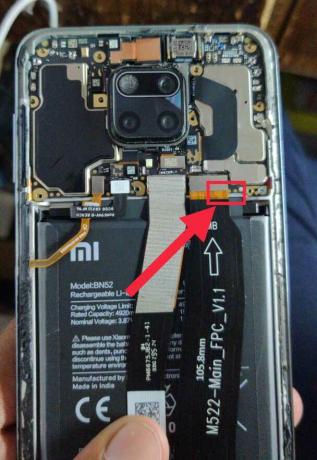
Jak wejść w tryb EDL w Redmi Note 9 Pro (joyeuse)
Postępuj zgodnie z tą instrukcją, aby uruchomić urządzenie w trybie EDL (aka mifuzja reposiadaćLtryb OAD)
Przeczytaj także:
Co to jest tryb EDL? Jak wejść w tryb EDL na dowolnym urządzeniu Qualcomm
Metoda 1: Korzystanie z ADB
- Pobierz narzędzie ADB i Fastboot i rozpakuj go na swoim komputerze (C: / Drive)
- Podłącz urządzenie do komputera
- Otwórz polecenie adb i wprowadź polecenie.
. \ adb reboot edl
Metoda 2: Korzystanie z Fastboot
- Pobierz narzędzie ADB i Fastboot i rozpakuj go na swoim komputerze (C: / Drive)
- Uruchom urządzenie w programie ładującym
- Otwórz okno poleceń na komputerze w tym samym wyodrębnionym folderze (narzędzie ADB i Fastboot)
- teraz wprowadź polecenie.
. \ Fastboot oem edl
Metoda 3: Za pomocą punktów testowych sprzętu / Przywróć urządzenie
- Pobierz Sterownik QDLoader
- Znajdź pinOUT / punkt testowy EDL na swoim urządzeniu (patrz obrazek powyżej, aby znaleźć punkt testowy)
- Aby przejść do trybu EDL, należy użyć metalowej pęsety lub przewodzącego metalowego drutu, aby skrócić punkty.
- Po zakończeniu podłącz urządzenie do komputera za pomocą kabla USB
- W ten sposób Twoje urządzenie będzie wejść w tryb EDL. Teraz możesz otworzyć plik QFil lub Narzędzie QPST aby sflashować oprogramowanie i przywrócić urządzenie.
Jak ominąć blokadę FRP w Redmi Note 9 Pro za pomocą Pinout ISP
Postępuj zgodnie z tą metodą, aby ominąć weryfikację FRP lub Google w Redmi Note 9 Pro (joyeuse) za pomocą metody pinout ISP
Wymagane pliki do pobrania
- Pobierz narzędzie serwisowe UFi Box eMMC
- Zainstaluj sterowniki USB Xiaomi na komputerze
Wymagania wstępne:
- Ten przewodnik dotyczy tylko wariantu Redmi Note 9 Pro.
- Będziesz potrzebował komputera / laptopa z systemem Windows i kabla USB.
Instrukcje
Cóż, „FRP” znane z tego terminu „Ochrona przywracania ustawień fabrycznych”. Jest to środek bezpieczeństwa zastosowany przez Google na platformach Android i urządzeniach z Androidem 5.1 Lollipop lub nowszym. Ta funkcja jest aktywowana po zalogowaniu się na konto Google na urządzeniu z systemem Android. Po aktywacji uniemożliwi korzystanie z telefonu, dopóki nie wprowadzisz poprzednich danych logowania do konta Google. Pozostanie tak samo, nawet po przywróceniu danych fabrycznych.
- Najpierw otwórz tylny panel urządzenia.
- Podłącz przewód do prawidłowego wyprowadzenia ISP.
- Następnie podłącz Pinout ISP do UFi Box i podłącz urządzenie za pomocą kabla USB do komputera.
- Przejdź do Menedżera urządzeń na swoim komputerze.
- Zobaczysz swoje urządzenie na liście> uruchom UFi Box i znajdź plik rozproszenia.

- Przejdź do użytkownika Partition / Special Task i kliknij Reset FRP w UFI Box.
- Jesteś skończony.
Kroki do twardego resetu Redmi Note 9 Pro (blokada wzoru obejścia)
- Zdejmij tylny panel Redmi Note 9 Pro i podłącz przewód do wyprowadzenia ISP.
- Następnie podłącz prawidłowy pinout ISP do UFi Box.
- Podłącz Redmi Note 9 Pro do komputera za pomocą kabla USB.
- Udaj się do komputera i otwórz Menedżera urządzeń.
- Jeśli twoje urządzenie się tam znajduje, uruchom UFi Box.

- Znajdź plik rozproszony> przejdź do Partycji / Zadania specjalnego w UFI Box.
- Kliknij Resetowanie do ustawień fabrycznych.
- Cieszyć się!
To wszystko, chłopaki. Mamy nadzieję, że ten przewodnik był dla Ciebie pomocny, aby ominąć blokadę FRP lub przywrócić ustawienia fabryczne w telefonie Redmi Note 9 Pro (joyeuse). Jeśli masz jakieś pytania, daj nam znać w komentarzach poniżej.
Xiaomi Redmi Note 9 Pro Specyfikacje: przegląd
Xiaomi Redmi Note 9 Pro ma 6,67-calowy wyświetlacz IPS LCD o rozdzielczości Full HD +. Ma stosunek ekranu do obudowy wynoszący 84,5 procent, może wydmuchać do 450 nitów, współczynnik kształtu 20: 9, gęstość pikseli 395 pikseli na cal (PPI). Jest chroniony szkłem Corning Gorilla Glass 5 z przodu iz tyłu urządzenia. Co więcej, ma również odporność na zachlapanie i plastikową ramkę.
Pod nowym Note 9 Pro znajduje się najnowszy Qualcomm Snapdragon 720G z wariantami 4 GB i 6 GB pamięci RAM. Jest również dostępny w 64 GB i 128 GB pamięci wewnętrznej UFS 2.1. Mówiąc o optyce, Redmi Note 9 Pro ma poczwórną tylną kamerę skonfigurowaną z głównym czujnikiem 48MP, Dodatkowy ultraszerokokątny czujnik 8 MP, trzeciorzędny czujnik makro 5 MP i wreszcie kolejna głębia 2 MP czujnik. Z przodu ma jednostkę 16 MP z wartością przysłony f / 2.0. Ta przednia kamera znajduje się wewnątrz dziurkacza, który marka nazywa DotDisplay.
To nowe urządzenie od Xiaomi jest dostarczane z baterią 5020 mAh i ładuje się przez port USB typu c. Ta masywna bateria obsługuje również technologię szybkiego ładowania 18 W, tj. Technologię QC 3.0. Urządzenie działa na MiUi 11 opartym na najnowszym systemie Android 10. Ma fizyczny skaner linii papilarnych z boku, a także obsługuje odblokowywanie twarzy. Redmi nadal zachowuje gniazdo słuchawkowe w tym urządzeniu i jest dostarczane z pojedynczą konfiguracją głośników. Opcje łączności obejmują Wi-Fi 802.11 a / b / g / n / ac, dwuzakresowe, Wi-Fi Direct, hotspot. Bluetooth 5.0, A2DP, LE. GPS z A-GPS, GLONASS, GALILEO, BDS, NavIC, port podczerwieni, radio FM. USB 2.0, odwracalne złącze typu C 1.0. Inne czujniki obejmują akcelerometr, żyroskop, bliskość i kompas.
Jestem autorem treści technicznych i blogerem na pełen etat. Ponieważ kocham Androida i urządzenie Google, zacząłem swoją karierę od pisania dla systemu operacyjnego Android i ich funkcji. To doprowadziło mnie do uruchomienia „GetDroidTips”. Ukończyłem studia Master of Business Administration na Uniwersytecie Mangalore w Karnatace.


![Pobierz Aparat Google dla Blackview BV6800 Pro [GCam APK]](/f/eb7b509a649b2f10222ce70be7e8db17.jpg?width=288&height=384)
